技术编辑练习win10系统右下角的音量图标不见了的问题
发布日期:2019-09-24 作者:win10正式版 来源:http://www.win10g.com
今天和大家分享一下win10系统右下角的音量图标不见了问题的解决方法,在使用win10系统的过程中经常不知道如何去解决win10系统右下角的音量图标不见了的问题,有什么好的办法去解决win10系统右下角的音量图标不见了呢?小编教你只需要右键win10系统右下角的小箭头,选择弹出菜单的“自定义通知图标”,在通知区域对话框里点击打开或关闭系统图标,就可以了;下面就是我给大家分享关于win10系统右下角的音量图标不见了的详细步骤::
win10系统右下角的音量图标不见了怎么办
1:当你准备调节win系统音量的时候,发现win10右下角任务栏上的音量图标没了,如下图所示。
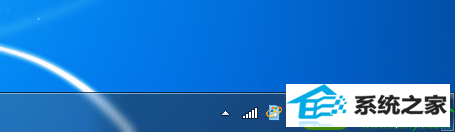
2:右键win10系统右下角的小箭头,选择弹出菜单的“自定义通知图标”,如下图所示。
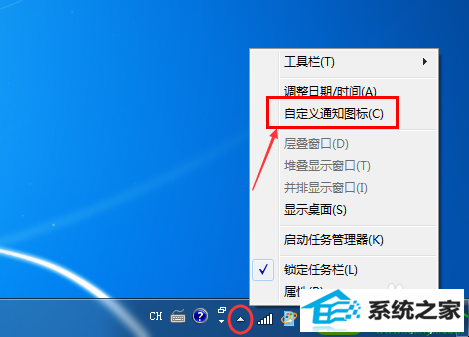
3:在通知区域对话框里点击打开或关闭系统图标,如下图所示。
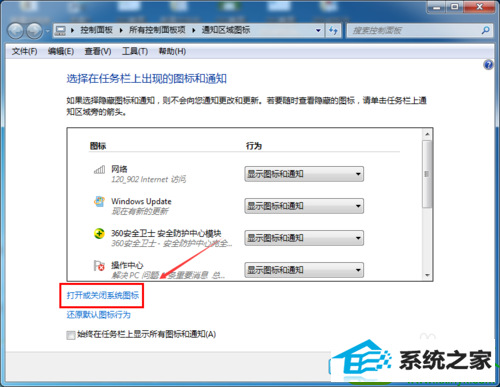
4:在打开或关闭系统图标窗口上可以看到win10系统的音量图标被关闭了,如下图所示。
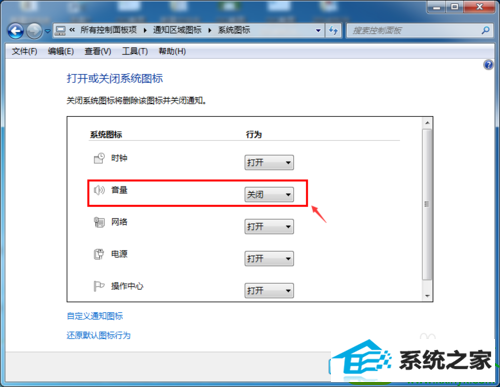
5:点击行为的下拉选项选择打开,即打开win10系统的音量图标,然后点击确定,如下图所示。
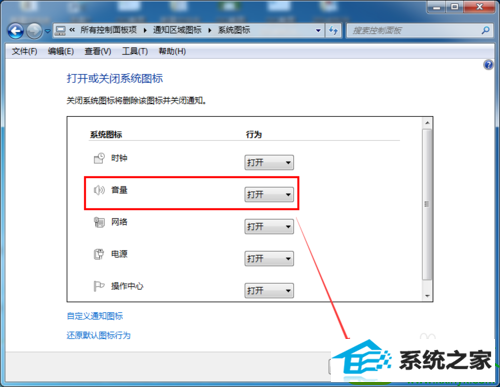
6:打开win10音量图标后,在win10系统右下角的任务栏上就会出现音量图标了,如下图所示。
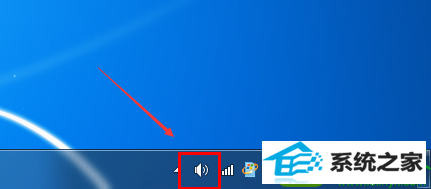
------分隔线------
- 栏目专题推荐
旗舰版装机管家
得得win8系统下载
白云win7系统下载
小黑马装机管家
闪电u盘启动盘制作工具
老桃毛重装系统
风雨木林重装系统
白云装机助手
雨木风林装机管家
WIN8win7系统下载
技术员一键重装系统
桔子官网
萝卜菜win10系统下载
深度系统
雨木风林官网
蜻蜓win8系统下载
正式版装机卫士
总裁u盘启动盘制作工具
韩博士u盘装系统
东芝系统
 系统之家Windows10 正式装机版64位 2020.07系统之家Windows10 正式装机版64位 2020.07
系统之家Windows10 正式装机版64位 2020.07系统之家Windows10 正式装机版64位 2020.07 番茄花园Win10 安全装机版 2021.03(32位)番茄花园Win10 安全装机版 2021.03(32位)
番茄花园Win10 安全装机版 2021.03(32位)番茄花园Win10 安全装机版 2021.03(32位) 系统之家win10免激活64位精选超速版v2021.11系统之家win10免激活64位精选超速版v2021.11
系统之家win10免激活64位精选超速版v2021.11系统之家win10免激活64位精选超速版v2021.11 系统之家Win7 官网装机版 2020.06(32位)系统之家Win7 官网装机版 2020.06(32位)
系统之家Win7 官网装机版 2020.06(32位)系统之家Win7 官网装机版 2020.06(32位) 系统之家Win10 清爽装机版64位 2020.11系统之家Win10 清爽装机版64位 2020.11
系统之家Win10 清爽装机版64位 2020.11系统之家Win10 清爽装机版64位 2020.11 电脑公司Window10 v2020.05 32位 大神装机版电脑公司Window10 v2020.05 32位 大神装机版
电脑公司Window10 v2020.05 32位 大神装机版电脑公司Window10 v2020.05 32位 大神装机版
- 系统教程推荐
- 禁用Ghost win7旗舰版锁屏(日升级)_win7旗舰版锁屏
- win10系统鼠标光标总是乱移动的还原步骤
- win10系统电脑连接Mp3/Mp4后无法识别的解决办法
- 电脑店恢复win10系统打开迅雷影音播放视频闪退的方法
- 绿茶设置win10系统打印机显示叹号无法打印的步骤
- 保护win 10系统安全组策略禁止页面自动下载配置
- 彻底隐藏win10系统隐藏的文件夹
- 笔者详解win10系统U盘装系统提示windows找不到文件C:\windows\explor
- 老友设置win8系统从视频中提取音频文件的教程
- win10系统右键如果添加office的word/Excel/ppt功能
- 小编为你win10系统休眠时断网的办法
- 主编为你win10系统文件夹共享权限设置 的教程
- 老司机恢复win8系统打开网页无法加载视频的教程
- Msdn订阅网站发布win7创意者升级iso镜像下载
- 快速恢复win10系统右键发送到选项为空白的办法
